Bir BT uzmanıysanız, Windows 11/10'daki HP yazıcı durumu bilinmiyor hatasının gerçek bir acı olabileceğini bilirsiniz. Bunu nasıl düzelteceğiniz aşağıda açıklanmıştır. 1. Önce, yazıcının bilgisayara doğru şekilde takılıp takılmadığını kontrol edin. Değilse, prize takın ve tekrar deneyin. 2. Yazıcı prize takılıysa, yazıcı yazılımının güncel olup olmadığını kontrol edin. Değilse, güncelleyin ve tekrar deneyin. 3. Yazıcının yazılımı güncelse, bilgisayarı yeniden başlatmayı deneyin. Bu genellikle sorunu çözer. 4. Yazıcı hala çalışmıyorsa, yazıcının kendisinde bir sorun olabilir. Yardım için HP müşteri desteğine başvurun.
Son birkaç gün içinde, bazı HP yazıcı kullanıcılarının oldukça tuhaf bir sorunla karşılaştıklarını fark ettik. Görüyorsunuz, insanlar HP Smart uygulamalarının ' Yazıcı durumu bilinmiyor ”, uygulamanın yazıcıyla iletişim kuramadığını varsayarsak.

Yazıcı söz konusu olduğunda, bu hatanın sürücü veya üretici yazılımı ile ilgili sorunlardan kaynaklandığını anlıyoruz. Bununla birlikte, diğer faktörler de rol oynayabilir ve ilgilenen herkese daha iyi yardımcı olmak için hepsine bakacağız.
Bilinmeyen HP Yazıcı Durumu Hatasını Düzeltin
karşı karşıya gelirsen HP Yazıcı Durumu Bilinmiyor hata veriyorsa, aşağıdaki çözümler yardımcı olacaktır:
odaklanmış gelen kutusu nasıl kapatılır
- HP tanılama araçlarından yararlanın
- Yazıcınızı ağa bağlayın
- HP yazıcı ürün yazılımınızı güncelleyin
- Windows için HP Smart uygulamasını sıfırlayın ve geri yükleyin
- HP yazıcıyı kaldırın ve yeniden yükleyin.
1] HP Tanılama Araçlarından Yararlanın
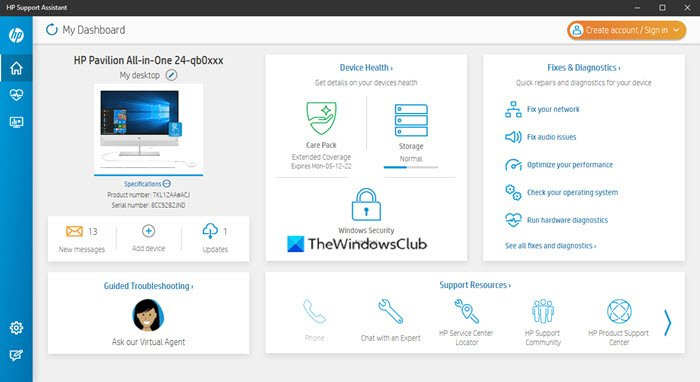
yükseltme yapmadan Windows 10'u temizle
Bu durumda yapmanız gereken ilk şey indirip çalıştırmaktır. HP Yazdırma ve Tarama Doktoru başvuru. sadece ziyaret et Resmi site , programı indirin, ardından bilgisayarınıza kurun. Oradan, her şeyin doğru yönde ilerlemesini sağlamak için ekrandaki talimatları izleyin.
'Yazıcı Durumu Bilinmiyor' hatasının çoğunu düzeltmek için başvurabileceğiniz başka bir araç, HP Support Assistant olarak adlandırılır. Bir HP bilgisayarınız varsa, genellikle önceden yüklenmiş olduğundan bu uygulamayı indirmenize gerek yoktur.
2] Yazıcınızı ağa bağlayın
Bazı kişiler, yazıcınızı ağa bağlamanın 'Yazıcı Durumu Bilinmiyor' sorununu çözebileceğini iddia ediyor. Bu nedenle, yazıcınız şu anda boşta veya çevrimdışıysa, güç düğmesine basarak fişini prize takın. Ayrıca, yazıcı modeline bağlı olarak, bir yazdırma işinin başlatılması yazıcıyı uyku modundan çıkarır.
Ardından, yazıcınızın ve bilgisayarınızın aynı Wi-Fi veya Ethernet ağında olduğundan emin olun. Her iki cihaz da farklı ağlardaysa, hata mesajı çirkin görünebilir.
3] HP yazıcı üretici yazılımını güncelleyin.
HP, yazıcıları için düzenli olarak üretici yazılımı güncellemeleri yayınlamasıyla tanınır. Bu güncellemeler genellikle hataları ve arızaları giderir ve genellikle kullanıcının satın alma işleminden en iyi şekilde yararlanmasına yardımcı olur.
Herhangi bir karmaşıklık biçimi olmadan yazıcı üretici yazılımını nasıl güncelleyeceğinizi görelim.
- Bir web tarayıcısı açın ve şuraya gidin: support.hp.com/drivers
- Oradan, Yazıcı'ya tıklayın, ardından yazıcınızın adını veya modelini girin.
- Hadi değerlendirilmek üzere gönder yaptıktan sonra düğmesine basın.
- Ardından, genişletmeniz gerekir Donanım yazılımı bölüm.
- Cihazınız için mevcut olan en son sürümü indirin.
Bunu otomatik olarak yapmak için yukarıda bahsedilen HP Support Assistant aracını da kullanabilirsiniz.
4] Windows için HP Smart uygulamasını sıfırlayın ve geri yükleyin.
hdr ve wcg
Bilgisayarınızda yüklü olan HP Smart uygulamasını sıfırla ve geri yükle'yi görürseniz, onu onarabilir veya sıfırlayabilir ve bunun yardımcı olup olmadığına bakabilirsiniz.
Okumak : Windows'ta Bozuk Uygulamalar ve Programlar Nasıl Onarılır
5] HP yazıcıyı kaldırın ve yeniden yükleyin.
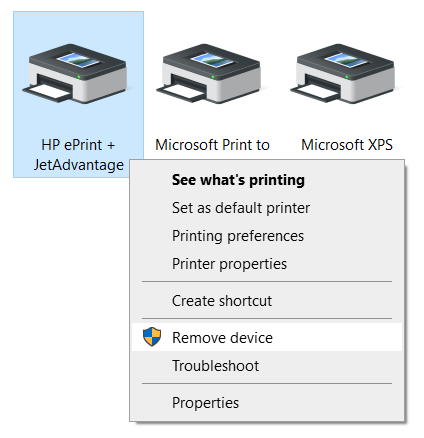
Buradaki bir sonraki adım, HP yazıcıyı kaldırıp yeniden yüklemektir. Bu görevi en basit şekilde nasıl başarabiliriz? Peki, yazıcının Windows 11/10 bilgisayarlardan nasıl kaldırılacağını ayrıntılı olarak açıklayacağı için aşağıdaki makaleyi okumalısınız:
Yazıcıyı sistemden kaldırdıktan sonra, yeniden başlatmak için HP yazıcı kurulum dosyasını çalıştırın.
OKUMAK : HP yazıcı tarayıcı Windows'ta çalışmıyor
google takvimine alternatifler
HP yazıcım Windows 11'de çalışır mı?
Evet, HP yazıcınız Windows 11'de çalışacaktır. Geçiş çok sorunsuz olsa da, uyumlu hale getirmek için sürücünüzü güncellemeniz veya uygun sürücüyü yüklemeniz gerekebilir. HP, Canon, Epson veya her neyse, Windows 11'de sorunsuz çalışır.
Windows 11 güncellemesinden sonra yazıcım neden çalışmıyor?
Windows 11'i güncelledikten sonra yazıcınız çalışmıyorsa, sürücüyü yeniden yüklemeniz gerekebilir. Çoğu durumda, bunun nedeni güncel olmayan bir sürücüdür. Öte yandan, uyumluluk sorunlarını üreticinin web sitesinde de kontrol edebilirsiniz.














![HP dizüstü bilgisayar açılmıyor veya şarj olmuyor [Düzeltme]](https://prankmike.com/img/battery/BE/hp-laptop-won-t-turn-on-or-charge-fix-1.png)
